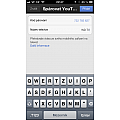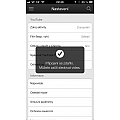V praxi stačí spárovat iOS zařízení s televizí a po vyhledání videa v mobilní aplikaci zmáčknout na nové tlačítko, kterým se spustí přehrávání na televizi. Na první pohled to tedy vypadá jako konkurence Googlu pro protokol AirPlay, který funguje na Apple TV od roku 2010. Jednoduchým trikem jsme si však ověřili, že sdílení obrazu funguje na zcela odlišném principu než AirPlay, za které jej označilo velké množství odborných médií.
Párování s iOS
V nastavení samotné aplikace přibyla možnost „Párovat YouTube TV“, pod kterou se skrývá právě nově přidaná funkce. V nabídce se nachází pouze jednoduchý formulář. Do prvního pole stačí zadat kód párování, druhé můžete nechat volné nebo jej využít pro pojmenování zařízení, na kterém budete obraz přehrávat. Kód párování je jakýsi PIN, kterým si obě zařízení ověří, že se mají spárovat právě ony. Pokud se vidí na stejné síti a tento kód se shodne, navzájem se skamarádí a iOS bude vědět, kam obraz poslat.
My jsme funkci vyzkoušeli s HD přehrávačem WD TV Live v nejnovější verzi, velmi podobně však bude fungovat párování na chytrých televizích a herních konzolích. Pouze Google TV se spáruje s aplikací automaticky, pokud ji zaznamená na stejné Wi-Fi. Na našem testovaném modelu stačí spustit vestavěný klient pro Youtube a v nastavení vybrat správnou nabídku. V té již najdete párovací kód, který je nutné zadat v aplikaci na smartphonu/tabletu. Po potvrzení je vše připraveno pro vzdálené přehrávání z mobilního zařízení na TV.

Párování v televizi/HD přehrávači
AirPlay rozhodně ne
V systému iOS neexistuje kromě AirPlay jiná možnost, jak na vzdáleném zařízení přehrát obraz. Jistou alternativou by mohlo být využití standardu DLNA, který umí většina HD přehrávačů a televizí, ani to však není streamování obrazových dat. Proto Google vyřešil přehrávání videí z Youtube tou nejjednodušší možnou cestou, která je zároveň nejméně technicky náročná. Aplikace z telefonu odesílá pouze odkaz na video, které je následně přehráváno přímo v klientu v HD přehrávači, herní konzoli nebo smart TV. Jedinou komunikací, která poté mezi oběma zařízeními probíhá, jsou pokyny pro pozastavení přehrávání, přesunutí na konkrétní čas, popř. zapnutí titulků. Abychom tuto domněnku potvrdili, vyzkoušeli jsme jednoduchou fintu. Na iPhonu jsme spustili video a „obraz“ poslali na zmiňovaný HD přehrávač. Poté jsme iPhone odpojili od Wi-Fi a světe div se, přehrávání na WD TV pokračovalo vesele dál. K žádnému přehrávání videa z iOS tedy nedochází.
On by tento princip nebyl zas tak špatný, pokud by v pohodlném použití nebylo několik zásadních zádrhelů. Prvním je nutnost spustit ručně HD přehrávač/televizi/konzoli – AirPlay si umí zapnout Apple TV automaticky. To by takový problém nebyl, pokud by však nebylo nutné ručně spustit i klienta pro Youtube na vzdáleném zařízení. V případě, že Youtube v televizi vypnete, zmizí z aplikace na telefonu ono kouzelné tlačítko pro vzdálené přehrávání. V ideálním případě bychom si představovali, že se alespoň aplikace v televizi spustí sama a automaticky načte video z telefonu. V aplikaci navíc nejde regulovat hlasitost - dálkový ovladač televize tedy do ruky nakonec vezmete. K čemu tedy YouTube TV (jak funkci Google nazývá) je? Pouze o něco zkrátí čas nutný pro vyhledávání videa. Na displeji telefonu se přeci jen hledá konkrétní video rychleji, než na přehrávači či televizi s virtuální klávesnicí a dálkovým ovladačem v ruce. Pokud však máte přehrávač s připojenou Bluetooth klávesnicí, je zcela jedno, jestli video vyhledáte na telefonu a odešlete na obrazovku pomocí YouTube TV nebo jej rovnou spustíte v přehrávači. A už vůbec nemá tato funkce smysl pro uživatele s Apple TV.
Jen můžeme dodat, že je tato funkce dostupná od loňského listopadu i pro telefony a tablety s Androidem a ode dneška kromě iOS i na Windows Phone 8.

Výběr, zda přehrát video na televizi, nebo v iPhonu